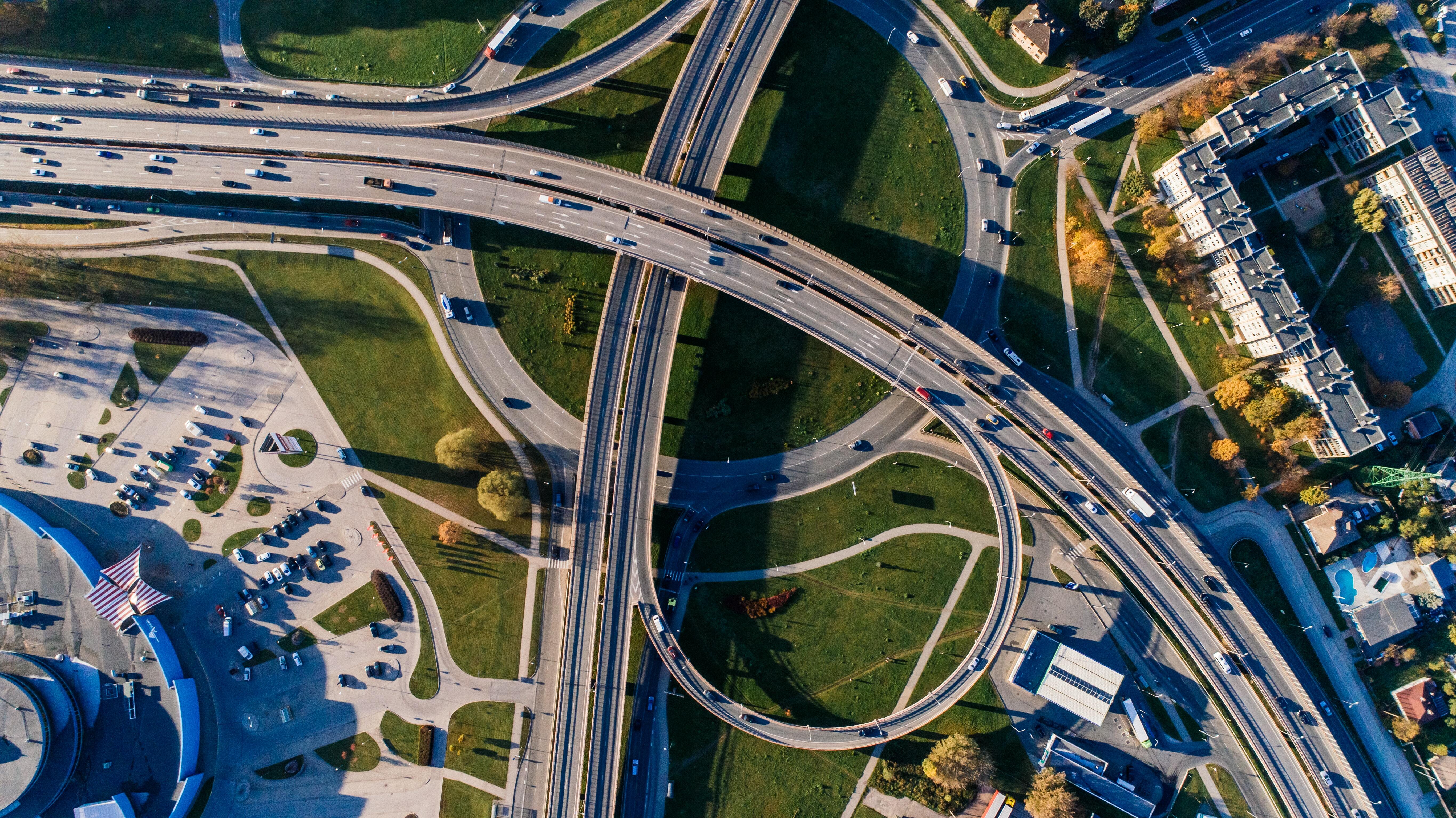Evite las consecuencias financieras y esté al tanto de sus documentos de tránsito
23 sept. 2021
6 min de lectura
El comercio internacional vuelve a cobrar fuerza rápidamente. En los últimos dos meses, no ha habido más que supervivencia para su empresa. Sin embargo, ahora parece que se vislumbra un rayo de luz en el horizonte: las producciones en el extranjero han vuelto a ponerse en marcha, el número de pedidos aumenta y los precios en el transporte aéreo vuelven a la normalidad. Ha llegado el momento de poner en orden la casa y volver a centrarse en el futuro. Sin embargo, ¿cómo puede asegurarse de que no se enfrentará a más contratiempos financieros innecesarios? Utilice claves para evitar costes adicionales o multas como consecuencia de los documentos aduaneros que ha declarado demasiado tarde.
No vuelva a perder un plazo de entrega
Cuando se trabaja con documentos de tránsito, es de gran importancia que se tomen las medidas correctas a tiempo. Sólo así podrá evitar consecuencias financieras como costes adicionales o multas. Las indicaciones sobre los documentos que ha realizado o recibido son de gran valor. Con la ayuda de los indicadores de su centro de funciones -y combinando las nuevas funciones de tiempo con el estado de la declaración- puede ver directamente en su centro de funciones qué acciones deben realizarse. Por ejemplo, tendrá inmediatamente una visión clara del número de documentos de llegada de tránsito (NL044) o de un documento de salida de tránsito con el estado NL029.
Avisos en su centro de funciones
Los mosaicos que muestre en su centro de funciones, y por lo tanto la información que quiera mostrar, depende completamente de usted. En el ejemplo siguiente, profundizaremos en los indicadores de los documentos de llegada en tránsito y de los documentos de salida en tránsito
En la imagen que aparece a continuación se pueden encontrar las fichas que puedes utilizar en tu centro de rol. La imagen muestra las siguientes fichas:
(Las ilustraciones de los ejemplos son capturas de pantalla en ingles, también disponible en castellano)
- Tr. Arrival 24-48H: documentos con el estado de declaración NL043, cuya fecha de notificación de llegada es de entre 24 horas y 48 horas.
- Tr. Arrival >48H: documentos con el estado de declaración NL043, cuya fecha de notificación de llegada es de más de 48 horas. Dado que un estado NL044 debe enviarse en menos de 72 horas, las acciones de esta ficha deben gestionarse rápidamente.
- Tr. Departure >4D: documentos con el estado de declaración NL029, cuya fecha de aceptación es de más de cuatro días.

Emprender directamente la acción
Al utilizar estas pistas, puedes ver directamente qué acciones requieren tu atención. Además, puede hacer clic en las fichas, tras lo cual puede completar la actividad de inmediato. Por ejemplo, puede hacer clic en el mosaico "Tr. Arrival >48H", seleccionar la acción deseada y enviar un estado NL044 en menos de un minuto
Prepare sus avisos
Con el uso de señales, se obtiene una visión directa de los documentos de salida y llegada en el centro de funciones, pero ¿cómo se configuran?
1. Selecciones los avisos
En primer lugar, tiene que elegir qué señales quiere mostrar en su centro de funciones. Para ello, vaya a 'Configuración de la actividad del procesador WMS'.

En este ejemplo, hemos elegido los tacos dos, tres y siete. Es preferible que configure señales que aún no estén en uso. Si no hay baldosas disponibles, puede utilizar un ID de usuario o un ID de perfil específicos para configurar señales específicamente para ese usuario o perfil. Además, usted mismo puede elegir la etiqueta de la ficha.
2. Solicite la información correcta
Para utilizar la información correcta en sus claves, debe vincular las claves a la tabla y la página correctas. Para referirse a la tabla correcta con los documentos de tránsito, introduzca "11154859" como número de tabla y "11191380"/"11191381" como id de página.
(Las ilustraciones de los ejemplos son capturas de pantalla en ingles, también disponible en castellano)

Ahora ha configurado el taco con las listas correctas de las que se extrae la información. Para mostrar datos específicos en sus fichas, debe crear un filtro para los documentos relevantes.
3. Filtre sus datos
Para establecer un filtro, vaya a "Proceso" > "Líneas de filtro". Esto abre una nueva pestaña.

Para filtrar, hay dos campos importantes: el "Estado de la declaración" y la "Fecha de notificación de llegada" (o "fecha de aceptación", según los documentos de salida o de llegada). Estos campos se rellenan en "nombre del campo" (1). A continuación, se distingue el tipo de filtro (2) y el valor del filtro (3). Para el campo "Estado de la declaración", el valor del filtro es un valor fijo. En este caso "NL043" (4).

Al rellenar el valor del campo "Fecha de notificación de llegada", se utiliza una función de fecha/hora como valor. Las funciones de tiempo recientemente desarrolladas que se utilizan aquí, están específicamente diseñadas para utilizar filtros sobre un corto período de tiempo. Por ejemplo, durante sólo 48 horas, como en este ejemplo.

Sus filtros, siempre actualizados
Como se puede ver en la descripción de los filtros en la imagen superior, el filtro se aplica a la hora actual de su sistema. A partir de esta hora, la función calcula el número de horas anteriores. Cuando usted actualiza su centro de funciones, la hora también se actualiza. Por lo tanto, su resumen contiene la información más reciente
Refuerce sus avisos
Cuando haya configurado todos sus indicios según sus preferencias, también puede elegir colorear las fichas cuando entren en un determinado filtro. Por ejemplo, puede colorear un azulejo de color rojo cuando hay más de una acción abierta en el cue. Esto también se ha aplicado en la primera imagen de este blog.
Para añadir colores a tus azulejos, puedes seguir estos pasos:
- Vaya a "Configuración de la señal".
- Rellenar el nombre del mosaico
- Determinar el color de la baldosa, cuando tiene un valor determinado
- Determine el umbral para colorear el mosaico. Si quiere colorear la ficha directamente cuando una acción está abierta, elija un umbral de 1,00

Configure las notificaciones en su propio entorno de 3PL Dynamics
¿Quiere empezar a trabajar con tacos para sus actividades aduaneras? ¿O quiere saber más sobre las posibilidades de otras declaraciones aduaneras? Envíe un correo a support@elevate-it.es, estaremos encantados de ayudarle en su camino.